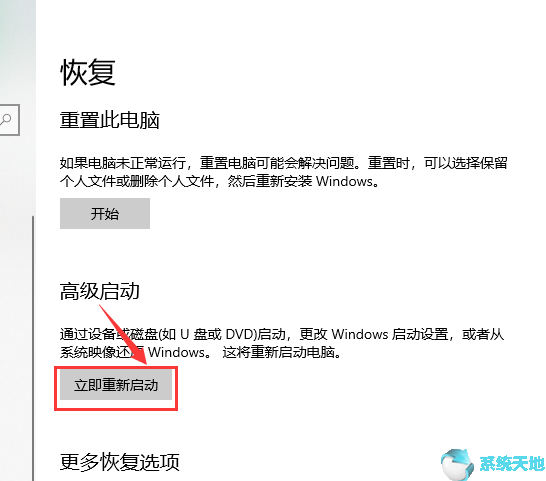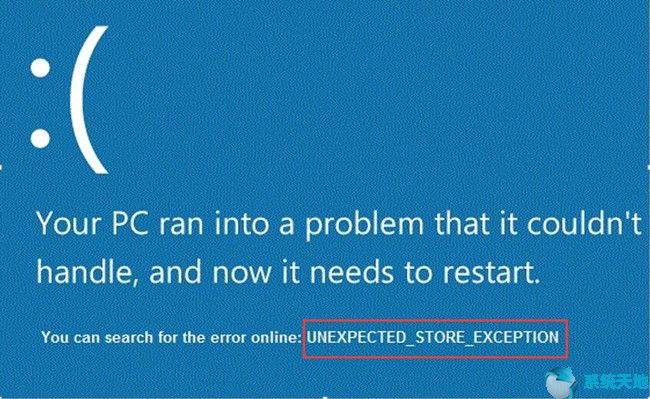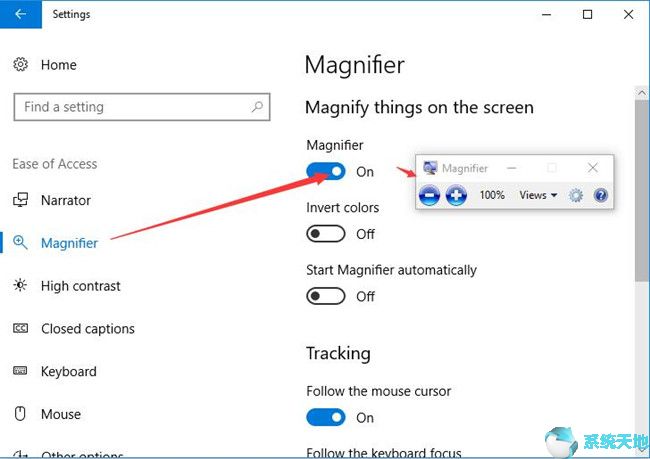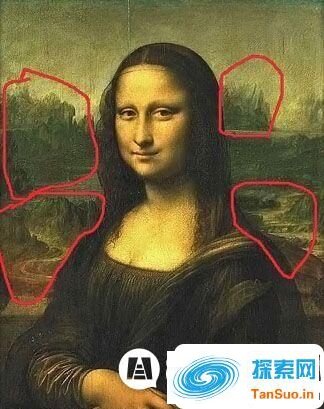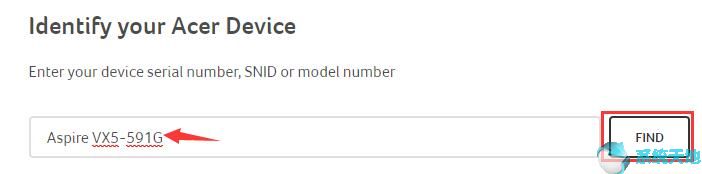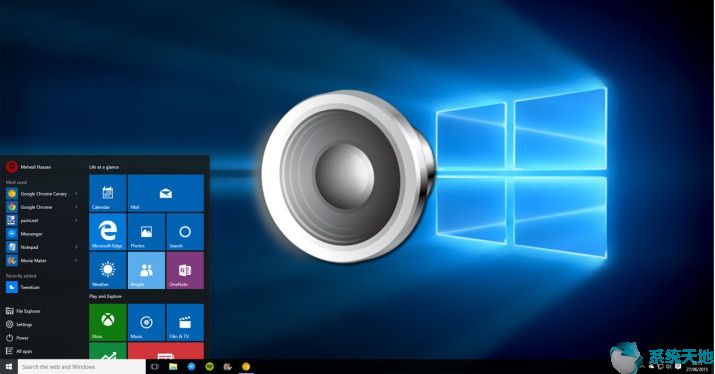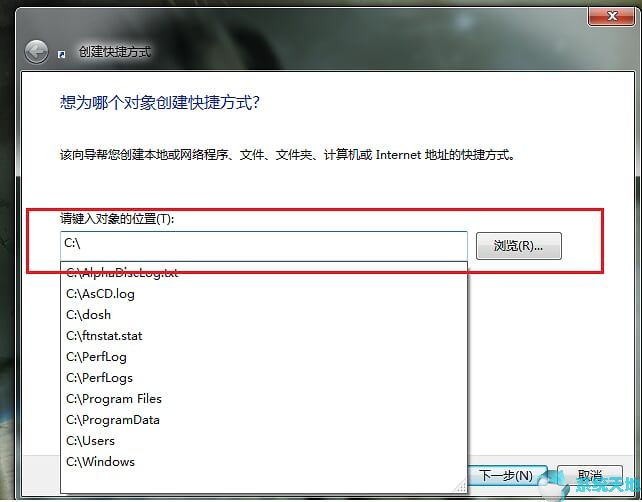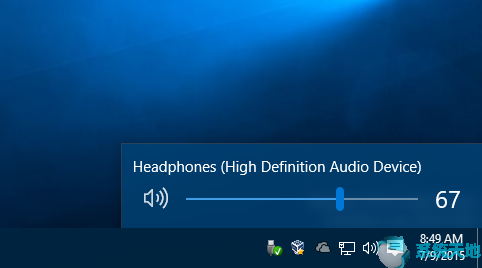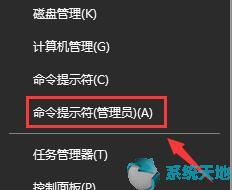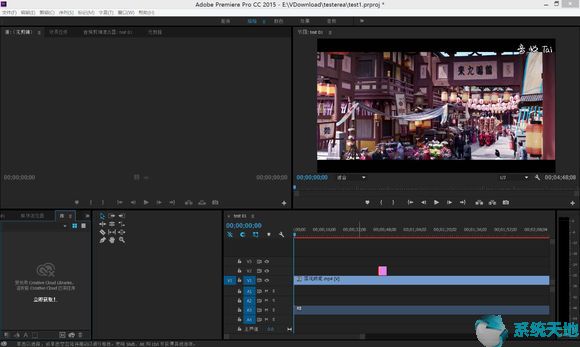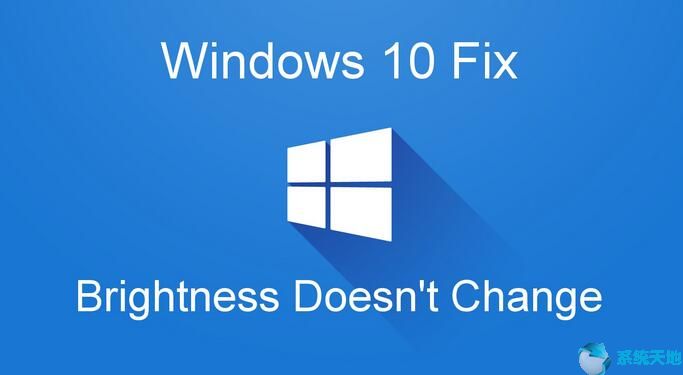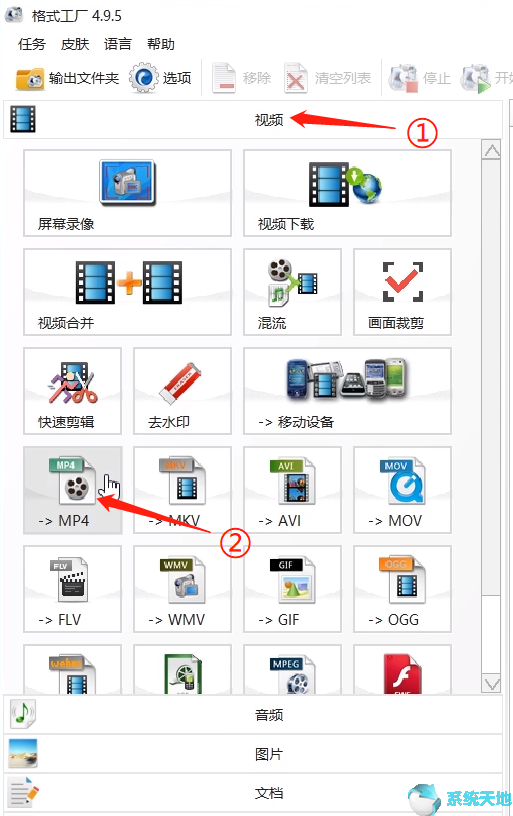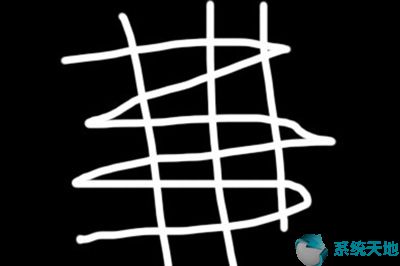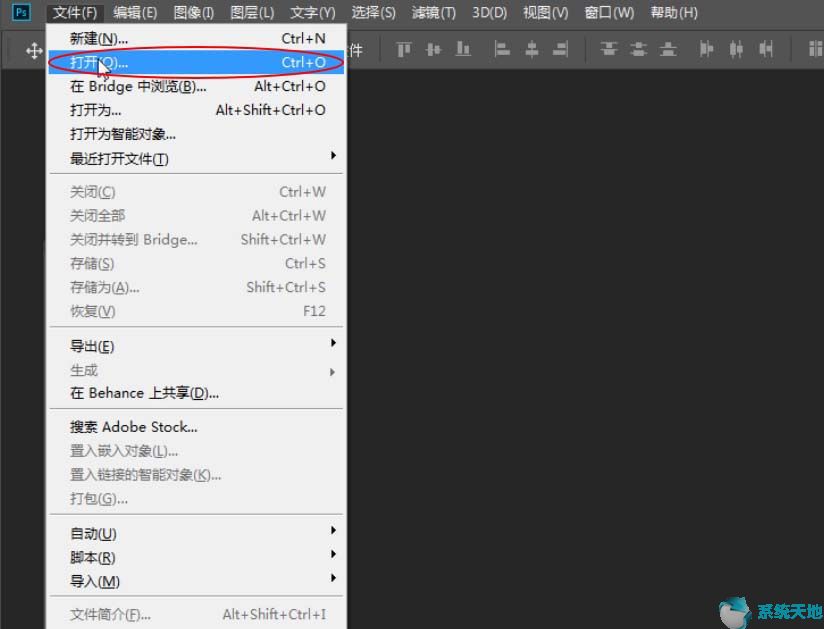如何在Windows 10中更改文本文档文件类型? Windows 10系统文件有一种格式,并且文件格式有很多种。什么格式决定什么类型的文件。当jpg格式的图片文件改为mp3时,系统会认为该文件是音乐文件,当然就无法正常打开。那么我们如何更改文本文档的文件类型呢?接下来小编就为大家简单介绍一下。我希望你会喜欢。
Win10系统更改文本文档文件类型的方法:
1、将鼠标移至桌面空白区域,单击鼠标右键,单击新建,单击文本文档,新建一个文本文档。
2、这样,我们就会在桌面上看到一个新的文本文档。那么我们首先修改文本文档的文件名。这里改成“我实在是太帅了”。可以随意修改。
3、双击打开文本文档,然后输入一些文字,方便文本文档格式转换后后续查看。

4.点击页面右上角“关闭”按钮,然后点击“保存”
5、然后我们点击该文档,将文档后缀和格式更改为“.doc”,点击回车,在弹出的页面中点击“是”。

6、这样我们的文本文档就修改成了word文档格式了。双击打开就会看到是在word中打开的,这样也方便通过word编辑文档。
我们还可以将文档的后缀更改为“.xls”格式,用于通过Excel打开文档
以上介绍的是Windows 10系统中更改文本文档的文件类型的具体操作方法。不知道你学会了没有。如果你也遇到这样的问题,可以按照小编的方法自己尝试一下。希望能够帮助大家解决问题。谢谢!更多教程信息请关注我们的系统世界网站~~~~
未经允许不得转载:探秘猎奇网 » window10怎么改文本文档的格式(win10的文本文档怎么修改文件类型)

 探秘猎奇网
探秘猎奇网 2018版cad怎么设置图层(cad图层怎么设置2014)
2018版cad怎么设置图层(cad图层怎么设置2014) 随手记怎么分享账单(随手记邀请对方没反应)
随手记怎么分享账单(随手记邀请对方没反应)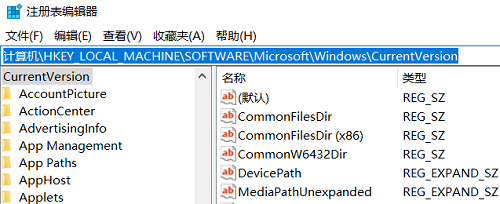 office365如何安装到d盘(office365安装步骤)
office365如何安装到d盘(office365安装步骤) win11任务栏一片空白(win11任务栏空白)
win11任务栏一片空白(win11任务栏空白) excel制作排列图视频(excel2007怎么画排列图)
excel制作排列图视频(excel2007怎么画排列图) 哈吉斯牌子是什么档次,Hazzys哈吉斯为什么卖那么贵?
哈吉斯牌子是什么档次,Hazzys哈吉斯为什么卖那么贵? 粉笔的ppt(粉笔ppt素材)
粉笔的ppt(粉笔ppt素材)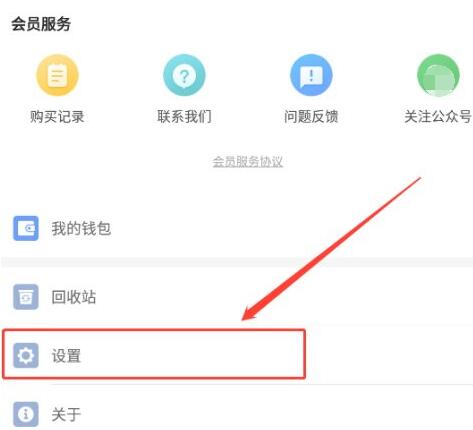 猎豹清理大师图标不见了(猎豹清理大师悬浮窗权限在哪里设置)
猎豹清理大师图标不见了(猎豹清理大师悬浮窗权限在哪里设置)